Berpikir Lebih Luas Dari Panduan Pengguna Filmora
-
Mulai di Mac
-
Fitur baru Mac
-
Window Utama
-
Ciptakan Proyek di Mac
-
Persyaratan Sistem
-
Wondershare Drive
-
Pengeditan Video di Mac
- Memproses Crop Dan Perbesar Di Mac
- Penggaris untuk Pengeditan Video – Mac
- Pembatas di Mac
- Terapkan Transformasi di Mac
Speech to Text/Text to Speech/SRT di Mac
Pelajarilah metode peningkatan sulih suara dan penyuntingan teks terjemahan dalam panduan artikel ini.
Indeks
- Pengomposisian di Mac
- Motion Tracking di Mac
- Stabilkan video di Mac
- Green Screen (Chroma Key) di Mac
- Koreksi Lensa di Mac
- Pangkas dan perbesar di Mac
- PIP (picture in picture) di Mac
- Mask di Mac
- Snapshot Video di Mac
- Mosaik di Mac
- Putar video secara terbalik di Mac
- Layar terpisah di Mac
- Pisahkan dan potong video di Mac
- Face off di Mac
- Pengubahan Kecepatan di Mac
- Pembekuan bingkai di Mac
- Drop Shadow di Mac
- Peningkatan otomatis di Mac
-
Pengeksporan Video
-
Pengeditan Audio di Mac
-
Pengeditan AI di Mac
-
Penambahan Judul
-
Penambahan Efek
-
Pengeditan Warna di Mac
-
Pengeditan Animasi di Mac
-
Penambahan Transisi
-
Penambahan Audio
-
Penambahan Elemen
-
Impor & Record
-
Pengeditan Speed di Mac
-
Peningkatan Kinerja& Pemecahan Masalah Mac
- Pengaturan Proyek di Mac
- Bekerja dengan Proxy di Mac
- Deteksi Kompatibilitas Sistem di Mac
- Render File Pratinjau di Mac
- Pengelolaan garis waktu di Mac
- Ubah Kualitas Pemutaran di Mac
- Klip Grup di Mac
- Tandai klip di Mac
- Masalah yang Diketahui & Bug yang Diperbaiki
- Penggunaan Fitur Playback Zoom Level untuk Mac
- Cara Menerapkan Mark In dan Mark Out untuk Mac
Video Tutorial FilmoraPanduan Pengguna Filmora
Deteksi Ketukan dan Buat Penanda Ketukan
Fungsi Deteksi Ketukan Filmora akan menandai ketukan audio secara otomatis dan membuatnya lebih mudah untuk mencocokkan video Anda. Berikut adalah langkah-langkah untuk menggunakan Deteksi Ketukan.
Membuat Penanda dengan Deteksi Ketukan
Klik kanan pada file musik yang ingin Anda deteksi ketukannya. Anda dapat memilih dari musik bawaan atau file audio impor Anda sendiri. PilihDeteksi Ketukandi menu konteks. Ikon Beat akan muncul di thumbnail musik saat analisis selesai.
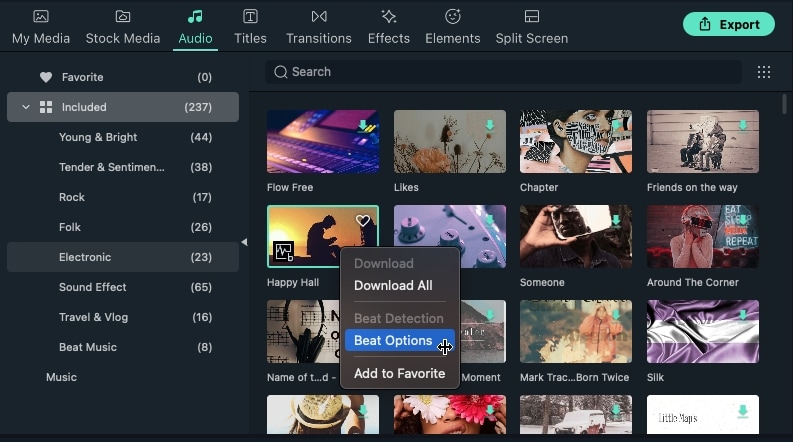
Catatan:
Filmora perlu menginstal plugin pendeteksi ketukan untuk pertama kali Anda menggunakan Deteksi Ketukan. Mungkin perlu beberapa waktu.Untuk melihat penanda ketukan, seret dan lepas file musik yang telah dianalisis ke dalam timeline Anda.
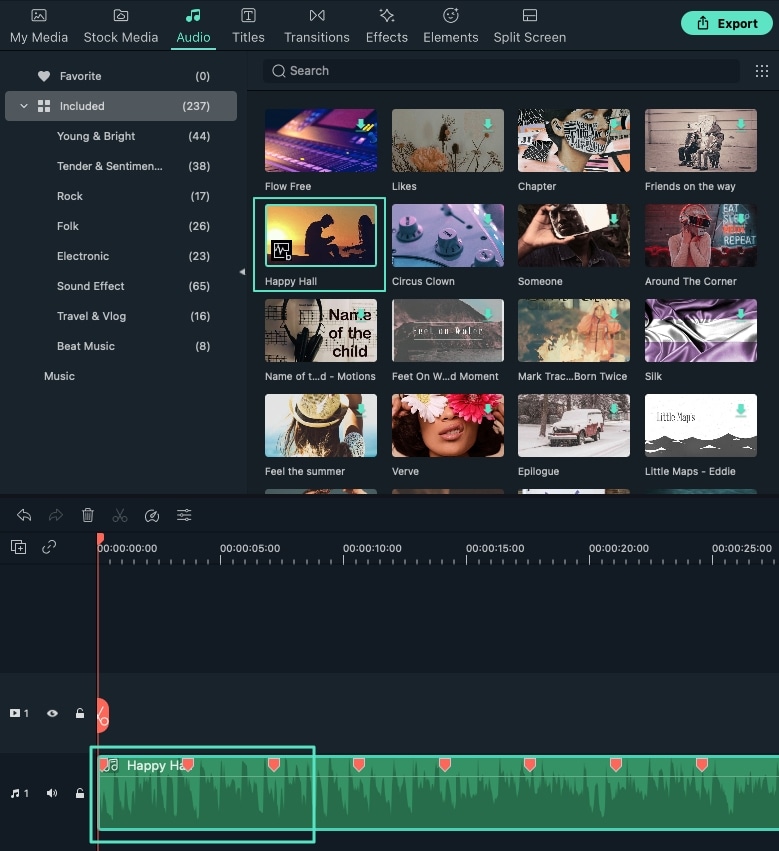
Pengaturan Opsi Ketukan
Filmora akan menampilkan penanda ketukan dengan sorot berwarna merah setiap empat ketukan secara bawaan, tetapi pengaturan ini dapat diubah. Anda dapat mengubah pengaturan deteksi ketukan dengan mengeklik kanan file musik di perpustakaan. Kemudian pilihOpsi Ketukan. Di sini Anda dapat mengubah frekuensi ketukan dengan sorotan, offset sorotan, atau hapus centangTandai ketukan dengan sorotanhanya untuk menampilkan setiap penanda ketukan.
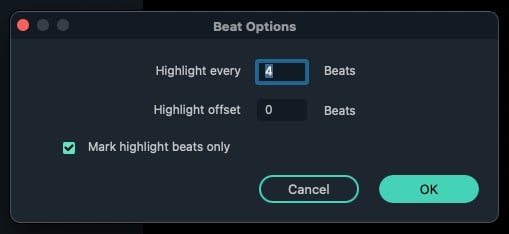
Menambahkan Penanda Ketukan Tambahan
Pilih file audio Anda di timeline dan tempatkan playhead di mana Anda ingin menambahkan penanda. Kemudian, klik ikon penanda atau tekan M pada keyboard Anda.
Menghapus Penanda Ketukan
Pilih penanda dan tekan Delete pada keyboard, atau klik kanan pada penanda dan pilih Hapus. Untuk menghapus semua penanda, pilihHapus Semua Penanda.
Setelah Anda puas dengan cara ketukan ditandai, yang tersisa hanyalah menyeret dan melepaskan foto dan video ke trek video dan mengaturnya agar sesuai dengan ketukannya.
